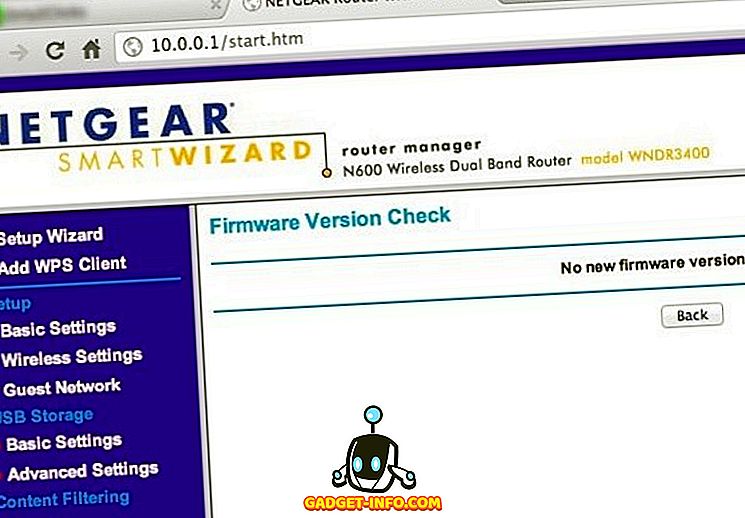A legtöbbünk telepít egy csomó alkalmazást az Android okostelefonjainkra, és észre kell vennie, hogy az iOS-szel ellentétben az Androidon használt alkalmazások ikonok nem nagyon egységesek. Néhány alkalmazásnak van egy kör alakú ikonja, némelyiknek van egy kerek ikonja, és némelyiknek van egy kör alakú ikonja, amely kiegyenlíti az egyenetlen megjelenést az alkalmazás fiókjában és a kezdőképernyőn. Míg a dolgokat megváltoztatni kell, az Android O adaptív ikonok létrehozásával, a legtöbbjük nem fogja hamarosan megszerezni az Android O frissítést. Azonban az Android, amely rendkívül testreszabható, lehetővé teszi az alkalmazás ikonjainak megváltoztatását bármilyen eszközön. Tehát további lépések nélkül itt van néhány lehetőség az alkalmazásikonok Androidon történő módosítására:
Alkalmazásikonok módosítása harmadik fél indítóprogramjaival
Ha a telefonhoz mellékelt egyéni indítóprogramot használja, előfordulhat, hogy nincs lehetősége az ikoncsomag módosítására. Ugyanakkor a legtöbb harmadik fél által elindított indítóprogram lehetőséget ad arra, hogy bármilyen tetszőleges ikoncsomagot alkalmazzon.
Bemutatás céljából az eszközcsomagot a Nova Launcher egyik legnépszerűbb indítóberendezésével változtatom meg. Az ikoncsomag módosítása a Nova Launcher ingyenes verziójában érhető el. Tehát, miután telepítette a Nova Launcher-t a telefonjára, és beállította azt alapértelmezett indítóként, kövesse az alábbi lépéseket:
- Töltse le az esetleg tetsző ikonokat. A telefonomon letöltöttem a Pixel Icon Pack csomagot. Miután letöltött egy ikoncsomagot, menjen a Nova Settings -> Look & feel -> Icon témához .
2. A felbukkanó listában meg kell találnia a telepített ikoncsomagot . Érintse meg, hogy alkalmazza.
Most, amikor elindul a telefon kezdőképernyőjére vagy az alkalmazás fiókjára, az új ikoncsomagot láthatja a telefonon.
Ha szeretné megváltoztatni a néhány alkalmazás ikonjait, a Nova Launcher lehetővé teszi azt is. Így tehetjük meg:
- A parancsikon létrehozásához húzza az alkalmazást a kezdőképernyőre. Itt hosszan nyomja meg az ikont a gyorsbillentyű menüjének megtekintéséhez, majd érintse meg a „Szerkesztés” gombot .
2. A parancsikon szerkesztése közben érintse meg az alkalmazás ikonját . Ezen a képernyőn kiválaszthat egy képet a telepített ikonkészletek közül, vagy kiválaszthat egy képet a galériából.
Ekkor a kezdőképernyőn egyéni ikonkészlet lesz beállítva az alkalmazás parancsikonjára. Ne feledje, hogy ez nem változtatja meg az alkalmazás fiókjában található ikont. Csak a gyorsbillentyű megváltozik.
Alkalmazásikonok módosítása harmadik fél alkalmazásai segítségével
Néha előfordulhat, hogy nem szeretne letölteni egy új indítót, csak az ikoncsomag módosításához. Ha ez így van, akkor letölthet egy harmadik fél ikonváltót. Ezekkel az alkalmazásokkal előfordulhat, hogy nem tudja megváltoztatni az alkalmazás ikonjait a rendszeren, de bármelyik tetszőleges ikonnal hozzáadhat egy alkalmazás gyorsbillentyűt az asztalhoz. Ha szeretné, akkor kiválaszthat egy képet a galériából. Hűvös, ugye?
Az alábbiakban néhány olyan alkalmazás található, amely lehetővé teszi az alkalmazásokhoz testreszabott parancsikonok hozzáadását. Az utolsó képernyőképek mindegyik esetben mind az ikonok - az alkalmazás ikonja az ikonváltó alkalmazásból, mind a natív alkalmazás ikonja lesz.
1. Félelmetes ikonok
A félelmetes ikonok segítségével testreszabhatja a kezdőképernyő ikonjait mind az ikoncsomagokkal, mind a saját képeivel. Az alkalmazás használatához nincs szükség root hozzáférésre. Az alkalmazás használatának lépései:
- Letöltés Awesome ikonok (ingyenesen in-app vásárlások) a Play Store. A telepítés után görgessen lefelé az alkalmazáshoz, amelyhez létrehozni szeretné a parancsikont.
- Érintse meg az ikont, és elindul a parancsikon beállításai.
- Most érintse meg az ikont az „Ikon” alatt, és válassza ki a kívánt ikont a rendelkezésre álló helyek közül. Ha szeretné, akkor is módosíthatja a parancsikon nevét .
- Érintse meg az „OK” gombot a parancsikon létrehozásához.
2. Ikoncsere
Az ikoncsere lehetővé teszi, hogy testreszabható legyen a parancsfájl bármely parancsikonja, root hozzáféréssel. Az alábbiakban bemutatjuk az alkalmazás használatának lépéseit.
- Letöltés Icon Swap (ingyenes) a Play Store-ból. Az alkalmazásban érintse meg bárhol a képernyőn, hogy kiválasszon egy alkalmazást a parancsikon létrehozásához. Ezt a Naptár alkalmazásnál fogom csinálni.
- A „Gyorsbillentyűk tulajdonságai” alatt módosíthatja a parancsikon címét . A parancsikon ikonjának módosításához érintse meg a „Tallózás” gombot . Miután kiválasztotta a képet, érintse meg a „Create Shortcut” gombot .
3. Ikon Changer szabad
A fent említett többi alkalmazáshoz hasonlóan az Icon Changer ingyenes lehetővé teszi egy alkalmazás ikonjának létrehozását a kezdőképernyőn egyéni ikonnal. A következő lépések az alkalmazás használatához:
- Töltse le az ikont Changer ingyenesen (ingyenesen) a Play Áruházból. Az alkalmazásban érintse meg a két androidot, hogy kiválasszon egy alkalmazást, amelyhez létrehozni szeretné a parancsikont. Ezúttal a telefonalkalmazásnál fogom csinálni.
- Érintse meg az alkalmazást, majd meg fogja kapni a lehetőséget, hogy módosítsa, díszítse, vagy hozzáadjon szűrőt . Akkor is módosíthatja a parancsikon címét .
- Ha elkészült, érintse meg az „OK” gombot, hogy létrehozza a parancsikonot az asztalon.
Személyre szabott megjelenés érdekében módosítsa az Android alkalmazásikonját
Az Android telefon tulajdonának egyik legnagyobb előnye, hogy a testreszabás. A harmadik féltől származó indítóprogramok vagy alkalmazások letöltése után az ikonok megváltoztathatók, bármit is érzel. Függetlenül attól, hogy ez egy-egy alkalmazás vagy az összes alkalmazás, teljes körű irányítást biztosít. Tehát milyen hordozható vagy ikonváltó alkalmazásokat használ? Mely alkalmazásokhoz módosította az ikonok? Hadd tudassa meg az alábbi megjegyzések részben.